Remover Cryptolocker-v3 vírus
Guia de remoção de virus Cryptolocker-v3
O que é Cryptolocker-v3 virus?
Qual é Cryptolocker-v3?
Cryptolocker-v3 é ainda outro ransomware mal-intencionado, que é uma versão atualizada do Teslacrypt. Uma vez esta perigosa infiltrados ransomware o sistema, comece a codificar arquivos pessoais do usuário e criptografa todos os arquivos .Unity3d, .blob, .wma, .avi, .rar, .DayZProfile, .doc, .odb, .ativo, ,forge, .cas, .map, .mcgame, .rgss3a, .big, .wotreplay, .xxx, .m3u, .png, .jpeg, .txt, .crt, .x3f, .ai, .eps, .pdf, .lvl, .sis, .gdb. Antes de trazer um alerta sobre arquivos criptografados, Cryptolocker-v3 arquivo faz com que lentidão no sistema, travamentos e dissallows você para acessar todos os seus arquivos. Mais cedo ou mais tarde, você receberá um alerta afirmando que:
Your files have been safely encrypted on this PC: photos, videos, documents, etc. Click “Show encrypted files” Button to view a complete list of encrypted files and you can personally verify this.
Em primeiro lugar, tenha em mente que não há nada seguro sobre vírus Cryptolocker-v3. Ele usa RSA-2048 (uma única chave pública) para criptografar os arquivos e exorto-vos a pagar 1 BTC, que é igual a $350 USD. Não importa como você se sente desapontado, nós altamente não recomendo pagar o resgate. Mesmo depois de pagar o dinheiro arquivos não são descriptografados corretamente e ainda não pode ser aberta com êxito. Além disso, quando o pagamento para os dados, você é solicitado a divulgar suas informações bancárias, que pode incentivar os golpistas online para roubar dinheiro directamente a partir da sua conta bancária. Existem dezenas de ransomwares, incluindo Threat Finder, FessLeak, CryptoWall
, e muitos outros que estão se difundindo na Internet estes dias. A fim de garantir a segurança dos seus dados pessoais, você deve fazer cópias de segurança de todos os arquivos e mantenha uma boa reputação anti-spyware (ex. FortectIntego) atualizado. O aparecimento de Cryptolocker-v3 alerta deve ser uma lição que temos de pensar sobre a segurança de suas informações pessoais com antecedência.
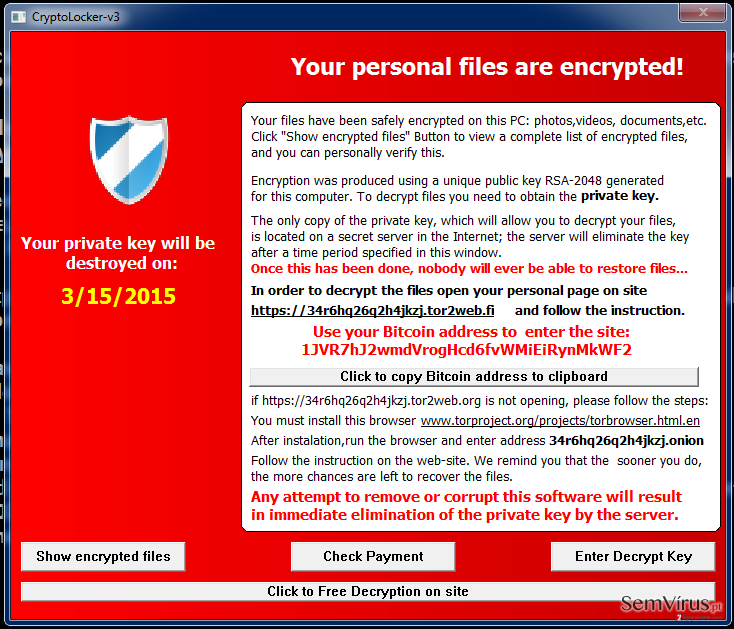
Como pode Cryptolocker-v3 seqüestrar o meu computador?
Não é clara a forma como Cryptolocker cem por cento-v3 vírus consegue infiltrar computadores. No entanto, já é bem conhecido que ransomwares são geralmente distribuídos através de emails de spam e alertas falsos. Basta clicar em um anexo de email infectado ou clique no alerta que contém um link para ativar Cryptolocker infectados-v3 vírus. Uma vez instalado, ele cria tais arquivos %Userprofile%\Menu Iniciar\Programas\Inicialização\chkntfs.exe, %Userprofile%\Dados de Aplicativos\chkntfs.dat, %temp%\[1-2 caracteres alfanuméricos].tmp e instala um registro chamado C:\WINDOWS\system32\Cryptolocker-v3. Uma vez ele descriptografa todos os dados no seu computador, ele oferece um alerta e lhe pede para pagar o resgate. Para evitar que isso aconteça, é altamente recomendável que você fique longe de sites suspeitos. Além disso, você não deve abrir emails que são enviados para você por um remetente desconhecido e que contém um anexo. Embora possa ser afirmado que o e-mail contém um documento importante, nós altamente recomendar a abertura não se você quer perder seus documentos, fotos, vídeos e outras coisas. Além disso, você também deve ficar longe de links suspeitos e alertas que aparecem durante a sua navegação pois são comumente repleto de links mal-intencionados. Se suas informações pessoais já tiver sido criptografado, então você não deverá perder mais tempo. Siga este guia e remova vírus Cryptolocker-v3 imediatamente:
Como remover vírus Cryptolocker-v3?
A fim de evitar a perda de informações é aconselhável ter um backup de seus dados. Se você poderia usar USB, CD, DVD ou pelo menos backups on-line, você não terá problemas em obter de volta o conteúdo de seu computador após o ataque ransomware. Se você quiser restaurar seus arquivos, você pode tentar o uso de tais ferramentas de recuperação do R-studio e Photorec. No entanto, não recomendo pagar o resgate como você pode perder o seu dinheiro e divulgar dados confidenciais para criminosos cibernéticos. Para remover o vírus Cryptolocker-v3, recomendamos usar estas etapas.
Guia de remoção manual de virus Cryptolocker-v3
Remoção manual de Cryptolocker-v3 ransomware
Importante! →
O guia de eliminação manual pode ser demasiado complicado para utilizadores normais. Requer conhecimento informático avançado para ser executada corretamente (se danificar ou remover ficheiros de sistema importantes, pode comprometer todo o sistema operativo Windows), e pode demorar algumas horas. Portanto, aconselhamos que utilize o método automático providenciado acima.
Passo 1. Aceda ao Modo de Segurança com Rede
A eliminação manual de malware é mais eficaz no ambiente do Modo de Segurança.
Windows 7 / Vista / XP
- Clique em Iniciar > Encerrar > Reiniciar > OK.
- Quando o computador se tornar ativo, comece a pressionar repetidamente na tecla F8 (se não funcionar, experimente as teclas F2, F12, Del, etc. – tudo depende do modelo da sua motherboard) até ver a janela com as Opções de Arranque Avançadas.
- Selecione Modo de Segurança com Rede na lista.

Windows 10 / Windows 8
- Clique com o botão direito do rato no ícone Iniciar e selecione Definições.

- Selecione Atualizações e Segurança.

- Na barra de opções à esquerda, selecione Recuperação.
- Encontre a secção Arranque Avançado.
- Clique em Reiniciar agora.

- Selecione Resolução de Problemas.

- Aceda a Opções Avançadas.

- Selecione Definições de Arranque.

- Pressione em Reiniciar.
- Pressione a tecla 5 ou clique em 5) Ativar Modo de Segurança com Rede.

Passo 2. Encerre processos suspeitos
O Gestor de Tarefas do Windows é uma ferramenta útil que exibe todos os processos a serem executados em segundo plano. Caso o malware execute determinados processos, necessita de os encerrar:
- Pressione Ctrl + Shift + Esc no seu teclado para abrir o Gestor de Tarefas do Windows.
- Clique em Mais detalhes.

- Navegue até encontrar a secção Processos em segundo plano, e procure por processos suspeitos.
- Clique com o botão direito e selecione Abrir localização do ficheiro.

- Regresse ao processo, clique com o botão direito e selecione Terminar Tarefa.

- Elimine todo o conteúdo presente na pasta maliciosa.
Passo 3. Verifique os programas de Arranque
- Pressione Ctrl + Shift + Esc no seu teclado para abrir o Gestor de Tarefas do Windows.
- Aceda ao separador Arranque.
- Clique com o botão direito no programa suspeito e selecione Desativar.

Passo 4. Elimine ficheiros do vírus
Ficheiros relacionados com o malware podem ser encontrados em várias localizações no computador. Seguem algumas instruções para o ajudar a encontrar estes ficheiros:
- Escreva Limpeza do Disco na barra de pesquisa do Windows e pressione Enter.

- Selecione o disco que pretende limpar (C: é o seu disco rígido principal por predefinição, e é provavelmente o disco que contém os ficheiros maliciosos).
- Confira a lista de Ficheiros a eliminar e selecione o seguinte:
Ficheiros Temporários da Internet
Ficheiros de Programa Transferidos
Reciclagem
Ficheiros Temporários - Selecione Limpar ficheiros do sistema.

- Também pode procurar outros ficheiros maliciosos escondidos nas seguintes pastas (introduza as seguintes entradas na Pesquisa do Windows e pressione Enter):
%AppData%
%LocalAppData%
%ProgramData%
%WinDir%
Quando terminar, reinicie o PC no modo normal.
remover Cryptolocker-v3 usando System Restore
-
Passo 1: Reinicie seu computador para Safe Mode with Command Prompt
Windows 7 / Vista / XP- Clique em Start → Shutdown → Restart → OK.
- Quando o computador se torna ativo, começar a carregar F8 várias vezes até que você veja o Advanced Boot Options janela.
-
Selecionar Command Prompt da lista

Windows 10 / Windows 8- Pressione a Power botão no Windows tela de login. Agora, prima e mantenha premido Shift, que está no seu teclado e clique em Restart..
- Agora você pode selecionar Troubleshoot → Advanced options → Startup Settings e finalmente pressione Restart.
-
quando o computador se torna ativo, selecione Enable Safe Mode with Command Prompt de Startup Settings janela.

-
Passo 2: Restaurar os arquivos e configurações de sistema
-
Uma vez que a Command Prompt janela mostra, digite cd restore e clique em Enter.

-
Agora digite rstrui.exe e pressione Enter novamente..

-
Quando uma nova janela aparece, clique em Next e selecione o ponto de restauração que é antes da infiltração de Cryptolocker-v3. Após fazer isso, clique em Next.


-
Agora clique em Yes para iniciar restauração do sistema.

-
Uma vez que a Command Prompt janela mostra, digite cd restore e clique em Enter.
Por último, você deve sempre pensar sobre a protecção de crypto-ransomwares. A fim de proteger o seu computador a partir de Cryptolocker-v3 e outros ransomwares, use um anti-spyware respeitável, como FortectIntego, SpyHunter 5Combo Cleaner ou Malwarebytes
Recomendado para você
Selecione um browser web adequado e melhore a sua segurança com uma VPN
A espionagem online cresceu substancialmente durante os últimos anos, e os utilizadores estão cada vez mais interessados em formas de proteger a sua privacidade. Um dos meios básicos utilizados para adicionar uma camada de segurança – selecione o browser web mais privado e seguro.
De qualquer forma, existe uma forma eficaz de garantir um nível extra de proteção e criar sessões de navegação online completamente anónimas com a ajuda da VPN Private Internet Access. Este software reencaminha o tráfego através de diferentes servidores, ocultando o seu próprio endereço IP e localização geográfica. A combinação de um browser seguro com a VPN Private Internet Access permite-lhe navegar pela Internet sem medo de ser monitorizado ou atacado por criminosos.
Cópias de segurança para utilizar mais tarde, em caso de ataque de malware
Os problemas de software causados por malware ou perda direta de dados provocada por encriptação, podem significar problemas graves no seu dispositivo, ou danos permanentes. Quando possui cópias de segurança atualizadas, consegue facilmente recuperar após um incidente e continuar o seu trabalho.
Atualizar as suas cópias de segurança é crucial após efetuar quaisquer alterações no dispositivo, de forma a conseguir regressar ao seu trabalho quando o malware efetuar alterações indesejadas, ou sempre que ocorrerem problemas no dispositivo que causem a perda de dados ou corrupção permanente de ficheiros.
Ao guardar sempre a versão mais recente de qualquer documento ou projeto importante, é possível evitar todas as potenciais frustrações e interrupções. Utilize o Data Recovery Pro para restaurar ficheiros do sistema.







